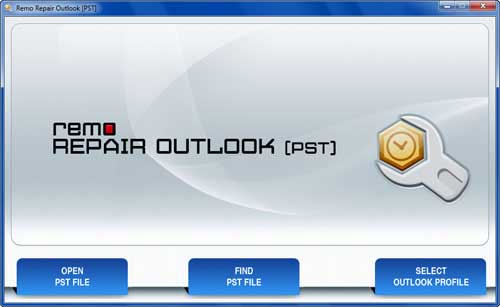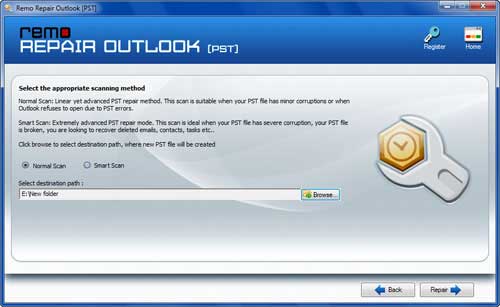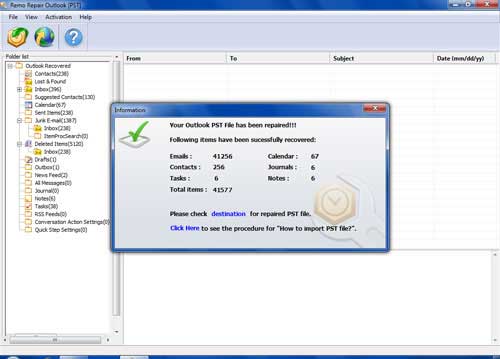Warum werden meine heruntergeladen Outlook-Mails werden nicht angezeigt?
Manchmal verhält sich das Microsoft Outlook-Programm merkwürdig und Benutzer haben als Ergebnis mit mehreren Problemen zu kämpfen. Unter den zahlreichen Outlook-Problemen ist der Download von E-Mails, bei denen der Posteingang nicht angezeigt wird, am schlimmsten. Obwohl dies kein allgemeines Outlook-Problem ist, haben mehrere Benutzer Probleme, es zu beheben.
Normalerweise können Benutzer feststellen, dass über MS Outlook neue E-Mails eingehen. Sie können diese empfangenen E-Mails jedoch nicht anzeigen, obwohl sie unter Outlook-Konversationen (Posteingang) aufgeführt sind. Der genaue Grund für das Problem, dass Outlook E-Mails herunterlädt, aber nicht anzeigt, ist nicht bekannt.
jedoch, Es gibt einige Techniken zur Fehlerbehebung, die Sie ausprobieren können. Wenn auch Sie besorgt, warum sind heruntergeladene mails im posteingang werden nicht angezeigt outlook?
Vorsicht: Sichern Sie Ihre Outlook-Datendatei (.pst) sicher und speichern Sie sie an einem sicheren Ort, bevor Sie mit den folgenden Auflösungsmethoden beginnen.
Lösung: Outlook Mails Werden Heruntergeladen Aber Nicht im Posteingang Angezeigt
#1: E-Mail-Konto neu konfigurieren
Öffnen Sie Outlook und gehen Sie zu File -> wählen Account Settings -> Data Files -> Wählen Sie die E-Mail-Adresse aus, für die Sie empfangene E-Mails anzeigen möchten -> klicken Set as Default. Starten Sie jetzt das Outlook neu.
Auf diese Weise wird sichergestellt, dass das E-Mail-Konto, unter dem Sie neue E-Mails erhalten, und das E-Mail-Konto, unter dem Sie den Posteingang überprüfen, identisch sind.
Manchmal lädt Outlook E-Mails herunter, aber nicht in den Posteingang, den Sie prüfen. Dies geschieht, wenn Ihr E-Mail-Konto auf eine andere Datendatei verweist und Sie einen anderen Posteingang anzeigen (möglicherweise Ihre Standarddatendatei)..
#2: Erstellen Sie ein neues Profil
- Gehe zu Control Panel, und offen Mail
- In dem Mail Setup Fenster auswählen Show Profiles Möglichkeit
- Klicken Add Taste
- Benennen Sie das neue Profil und klicken Sie auf OK
- Fügen Sie Ihr Outlook-E-Mail-Konto hinzu, um es in diesem neuen Profil zu verwenden
- Folge den Anweisungen auf dem Bildschirm
#3: Reparieren Sie Outlook-Programm
- Öffnen Control Panel, wählen Programs, dann Programs and Features
- Suchen Sie und wählen Sie die Microsoft Office Programm
- klicken Sie auf die Change Taste
- Wählen Quick Repair (oder Repair)
- Warten Sie, bis der Reparaturvorgang abgeschlossen ist
#4: PST-Datei reparieren
- Gehe zu Control Panel wählen Programs, dann Programs and Features
- Suchen Sie Microsoft Office und wählen Sie es aus
- Klicke auf Change Taste
- Choose Quick Repair (oder Repair) und schließen Sie den Vorgang ab
Verwenden Sie Scanpst.exe (Inbox Repair Tool) und reparieren Sie Ihre Outlook-Datendatei (.pst). Führen Sie dann Ihr Outlook-Profil mit dieser reparierten PST-Datei aus.

Outlook lädt immer noch E-Mails herunter, wird aber nicht im Posteingang angezeigt? Verliere nicht die Hoffnung! Die ultimative Lösung ist hier.
Ideale Lösung zu reparieren heruntergeladene outlook mails im posteingang werden nicht angezeigt:
Remo Repair Outlook -Anwendung behebt alle möglichen Probleme in Ihrem Outlook mit Leichtigkeit! Das Tool scannt PST-Dateien in jeder Edition von Microsoft Outlook, z. B. Outlook 2000, 2003, 2007, 2010, 2013 und 2016. Das Tool behebt alle Probleme mit MS Outlook auf effiziente Weise, indem Ihre Outlook-Daten sicher aufbewahrt werden. Es unterstützt Windows XP, Windows Vista, Windows 7, 8, 8.1, 10 usw. Windows-Betriebssystemversionen.
Darüber hinaus bietet die benutzerfreundliche Oberfläche dieser Outlook anwendung einfache Schritte, um Synchronisierungsprobleme, Fehler, Beschädigungen und Schäden in Ihrem Outlook zu beheben und den Betriebszustand wiederherzustellen. Das sehr wichtige Merkmal dieser Software ist, dass sie Ihre Originaldaten nicht verändert oder beeinflusst, da sie nicht mit der Original-PST-Datei funktionieren. Stattdessen wird die betroffene Datendatei gelesen, eine neue Kopie erstellt und repariert.
3 schnelle Schritte zur Reparieren heruntergeladen Outlook E mails werden aber nicht angezeigt:
Schritt 1: Starten Remo Repair Outlook Software. Klicken Open PST File Klicken Sie auf die Schaltfläche und wählen Sie die zu reparierende PST-Datei aus.
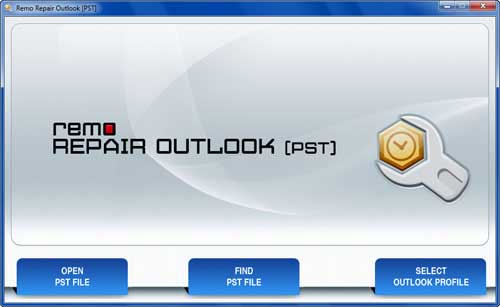
Schritt 2: Wählen Sie den Scanmodus und den Speicherort aus, um reparierte PST-Daten zu speichern. Drücke den Repair Taste.
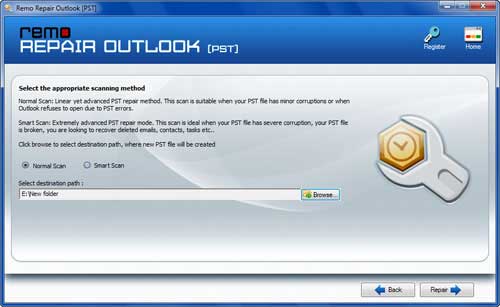
Schritt 3: Überprüfen Sie die Zusammenfassung Ihrer reparierten PST-Datei in der Outlook-Oberfläche.
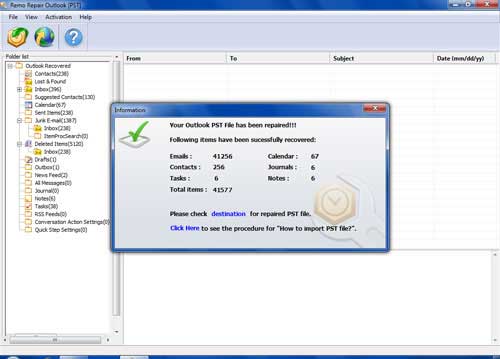
Hinweis: Wenn der Speicherort Ihrer PST-Datei unbekannt ist, wählen Sie Find PST File Option auf dem Hauptbildschirm. Falls Sie mehrere Outlook-E-Mail-Konten haben, klicken Sie auf Select Outlook Profile.